Windows10でLeagueofLegendsDirectxエラーを修正
公開: 2022-04-06
DirectXは、マルチメディアアクティビティを処理するように設計され、多くのPCゲームで必要とされるMicrosoftが提供するアプリケーションスイートです。 DirectXは、他のソフトウェアの視覚化およびグラフィックス機能を強化します。 ただし、それに関連するエラーがポップアップする場合があります。 リーグ・オブ・レジェンドは、有名なマルチプレイヤーオンライン戦闘アリーナビデオゲームです。 これは安定したゲームですが、プレイヤーが不明なDirectXを受信したり、League of Legendsで不特定のエラーが発生したりして、ゲームがエラーメッセージを開始できない場合があります。 あなたも同じ問題に取り組んでいるなら、あなたは正しい場所にいます。 リーグ・オブ・レジェンドのDirectXエラーを修正するのに役立つ完璧なガイドをお届けします。

コンテンツ
- Windows10でLeagueofLegendsDirectxエラーを修正する方法
- 方法1:グラフィックスドライバーを更新する
- 方法2:グラフィックスドライバーをロールバックする
- 方法3:Windowsを更新する
- 方法4:完全な修復を開始する
- 方法5:Game.cfgファイルを削除する(利用可能な場合)
- 方法6:レジストリエントリを削除してDirectXを再インストールする
- 方法7:NETFrameworkを修復する
- 方法8:LeagueofLegendsを再インストールする
Windows10でLeagueofLegendsDirectxエラーを修正する方法
一部のプレーヤーは、DirectXエラー警告が原因でLeagueofLegendsを開始できません。
不明なDirectXエラーが発生し、LeagueofLegendsを開始できません。 ビデオカードがメーカーの最新のビデオドライバを使用していることを確認してください
このエラーメッセージの背後にある考えられる理由は次のとおりです。
- 破損したNETFramework。
- 古いグラフィックカードドライバ
- リーグ・オブ・レジェンドのクライアントの問題
League of Legends DirectXエラーを修正する方法に進む前に、PCを再起動することをお勧めします。 オペレーティングシステムを更新し、その他のマイナーなソフトウェアの問題に対処します。 それでも不明なDirectXエラーが発生し、League of Legendsがエラーメッセージを開始できない場合は、以下の方法に従ってください。
方法1:グラフィックスドライバーを更新する
DirectXのパフォーマンスはグラフィックカードに関連しており、古いグラフィックドライバが原因で誤動作する可能性があります。 DirectXエラーが発生する可能性があります。 これを解決するには、Windows10でのグラフィックドライバーの更新に関するガイドに従ってグラフィックドライバーを更新します。
![グラフィックドライバを右クリックして、[ドライバの更新]を選択します](/uploads/article/4437/CKYyKemYqn0ZRakM.png)
方法2:グラフィックスドライバーをロールバックする
グラフィックドライバーの更新後にLeagueofLegends DirectXエラーが表示され始めた場合は、ロールバックドライバーオプションを使用して以前のバージョンのドライバーに戻すことができます。 これを行うには、Windows10のロールバックドライバーに関するガイドに従います。
![ドライバをロールバックする理由を指定し、ドライバパッケージのロールバックウィンドウで[はい]をクリックします。 Windows10でLeagueofLegendsDirectxエラーを修正](/uploads/article/4437/yIT6MeRqpLnnN9e4.png)
方法3:Windowsを更新する
Windows 10は、他のWindows Updateと一緒にドライバーを頻繁に置き換えて更新するため、Windowsを最新の状態に保つことが重要です。 通常、Windows Updateは自動的に実行されますが、以下の手順に従って新しい更新を確認できます。
1. Windows + Iキーを同時に押して、設定を起動します。
2.図のように、[更新とセキュリティ]タイルをクリックします。
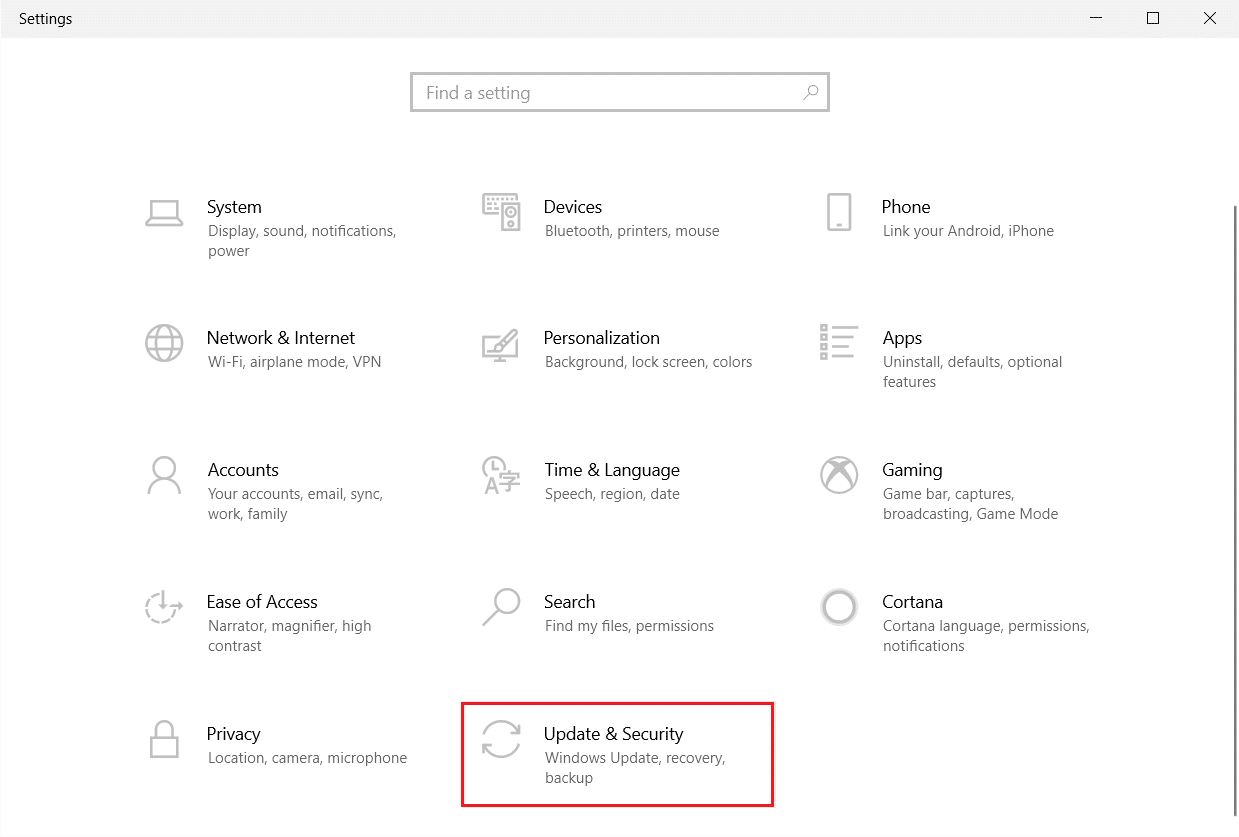
3. [ Windows Update ]タブで、[更新の確認]ボタンをクリックします。
![[更新を確認]ボタンをクリックします。](/uploads/article/4437/mugbKlOKMOzc03bb.png)
4A。 新しいアップデートが利用可能な場合は、[今すぐインストール]をクリックし、指示に従ってアップデートします。
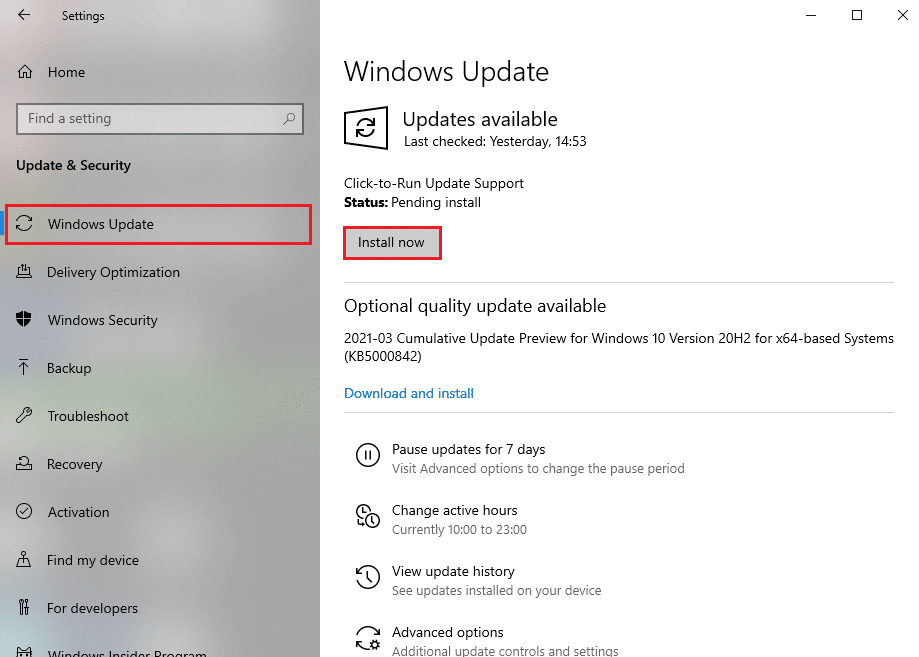
4B。 それ以外の場合、Windowsが最新の場合は、 「最新です」というメッセージが表示されます。
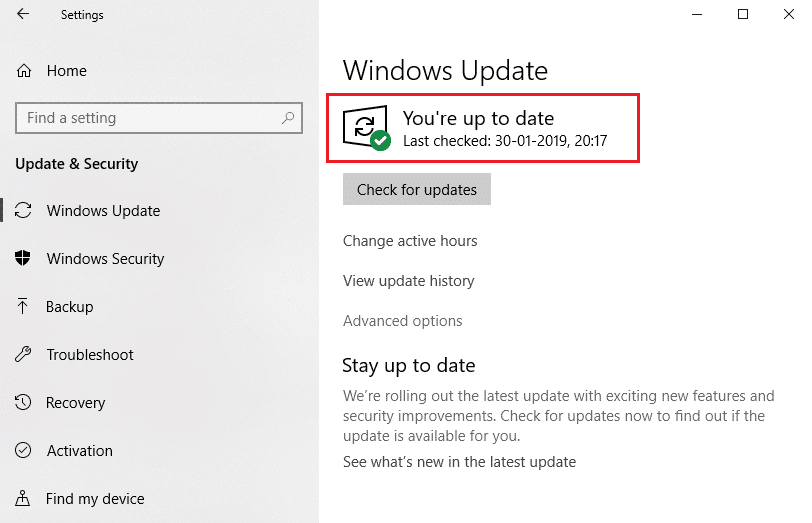
また読む: Windows10でLeagueofLegendsの黒い画面を修正する
方法4:完全な修復を開始する
リーグ・オブ・レジェンドの自動修復ツールは、ゲーム内の多くの問題を解決でき、リーグ・オブ・レジェンドのDirectXエラーを解決できる場合があります。 クライアント設定からアクセスできます。 この修復ツールを使用するには、以下の手順に従ってください。
1.リーグオブレジェンドランチャーを開きます。
2.右上隅にある歯車のアイコンをクリックします。
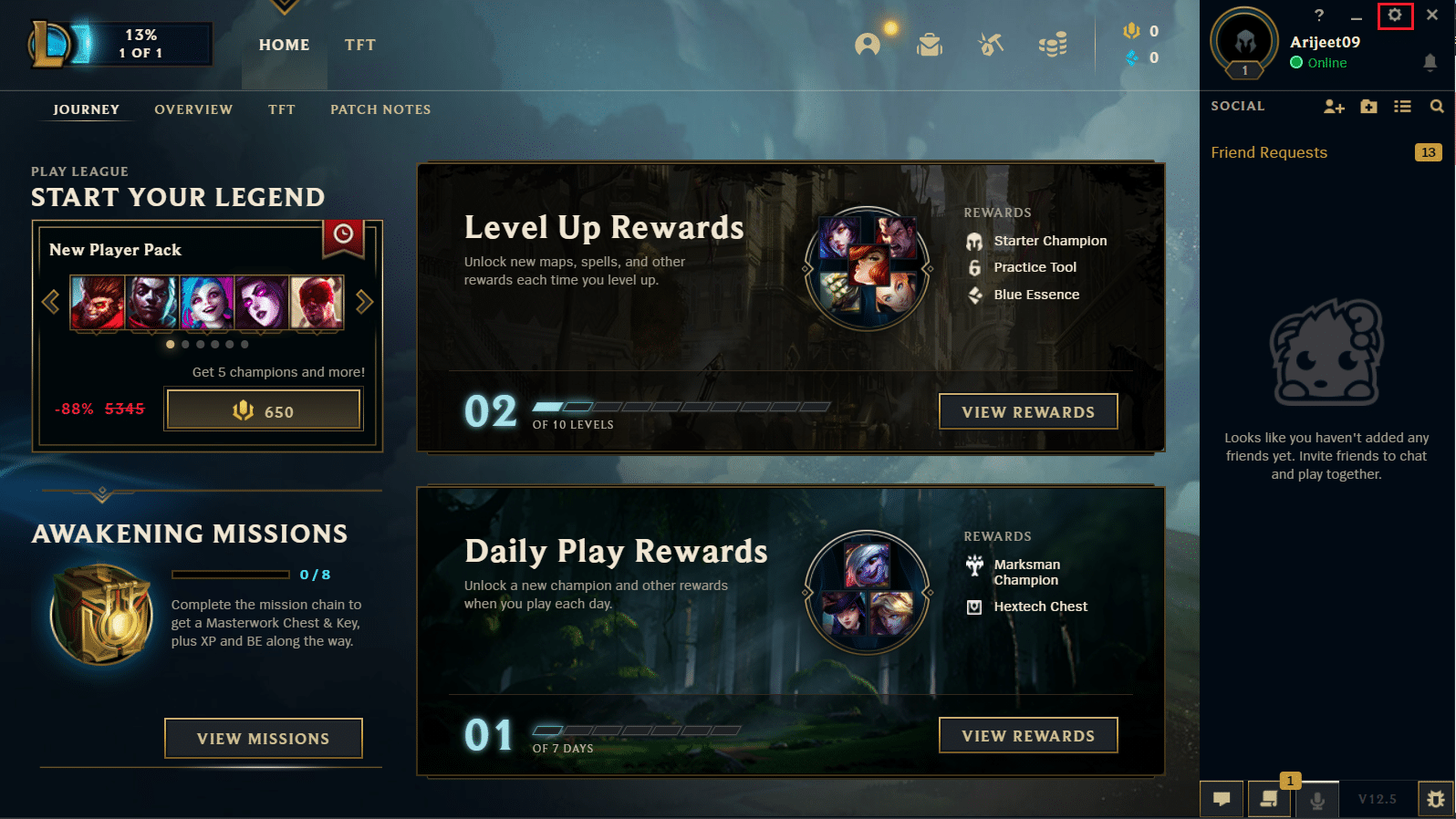
3.[全般]タブに移動します。
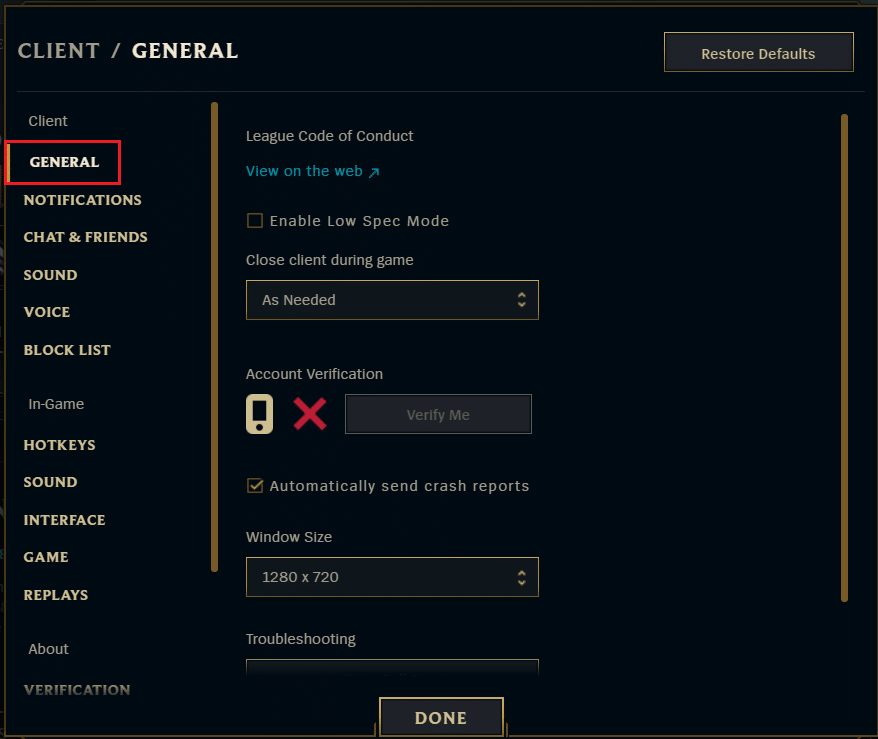
4. [トラブルシューティング]で、[完全修復の開始]オプションをクリックします
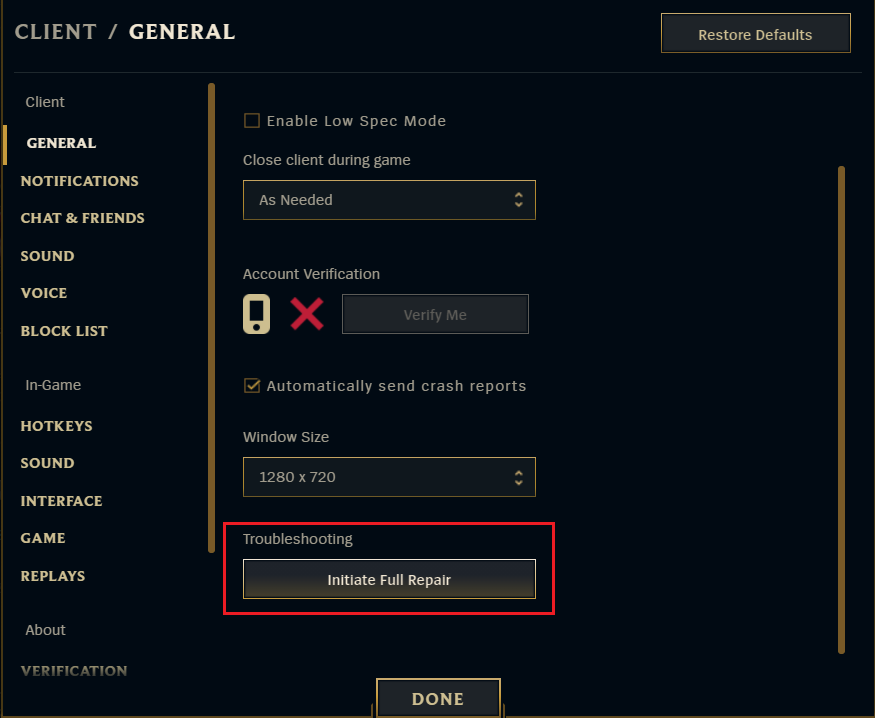
5.FULLREPAIRプロンプトで[はい]をクリックします。
![完全修復プロンプトで[はい]をクリックします。 Windows10でLeagueofLegendsDirectxエラーを修正する方法](/uploads/article/4437/iS9QyJAxrU3lHiqE.png)
6.リーグ・オブ・レジェンドが破損をチェックするのを待ちます。
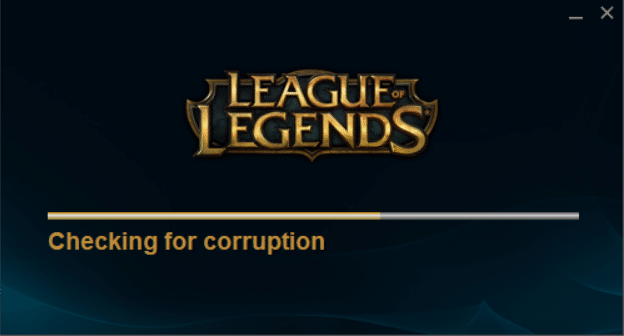
修復が完了したら、問題が解決したかどうかを確認します。
方法5:Game.cfgファイルを削除する(利用可能な場合)
プレイヤーは、game.cfgファイルをゲームフォルダーから削除することでLeague ofLegendsDirectXエラーの問題を解決したと報告しています。 次の手順に従って、この方法を試すことができます。
1. Windows + Eキーを同時に押して、ファイルエクスプローラーを開きます。
2.次のロケーションパスに移動します。
C:/ Riot Games / League of Legends / Config
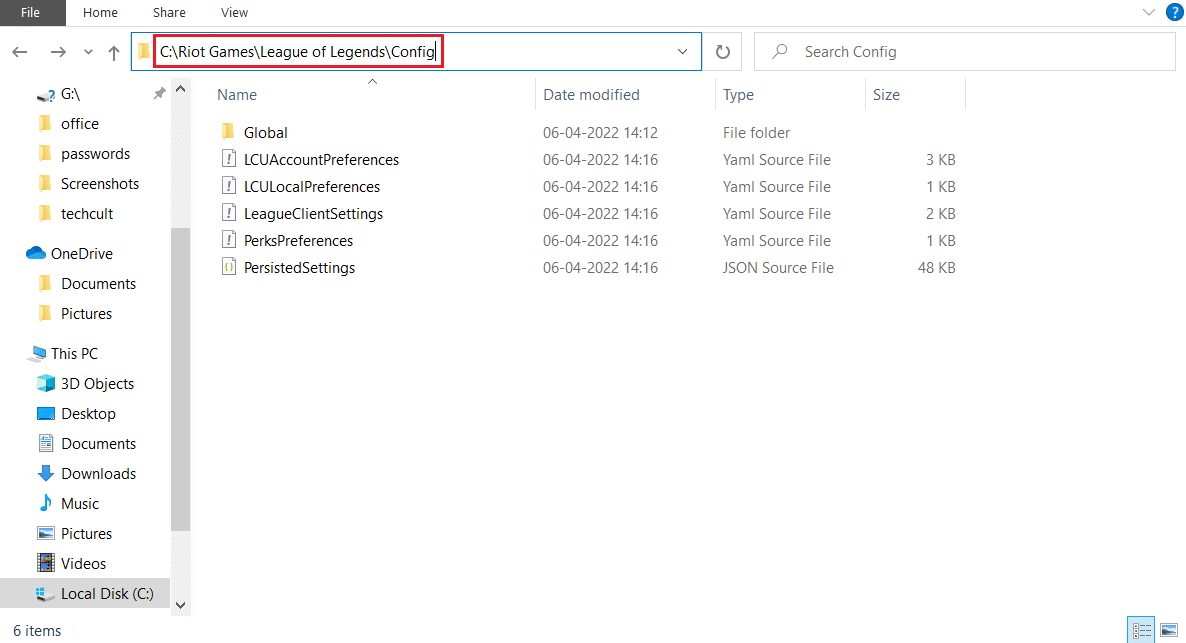
3. Configフォルダーをクリックし、 game.cfgファイルを見つけて右クリックします。 ファイルを削除するには、[削除]を選択します。
注:デスクトップのゲームショートカットアイコンを右クリックし、 [ファイルの場所を開く]を選択すると、構成フォルダーを直接見つけることができます。 その後、手順3を繰り返します。
方法6:レジストリエントリを削除してDirectXを再インストールする
レジストリエディタは、多くの問題を解決するために変更できます。 プレイヤーは、レジストリから特定のキーを削除し、DirectXを再インストールすることで、League ofLegendsDirectXエラーを修正しました。 以下の手順に従ってください。
注:レジストリエディタを変更すると、問題が発生する可能性があります。 この方法を使用する前に、レジストリバックアップを作成してください。
1. Windows+Rキーを同時に押します [実行]ダイアログボックスを開きます。
2. Regeditと入力し、[ OK ]をクリックしてレジストリエディタを開きます。
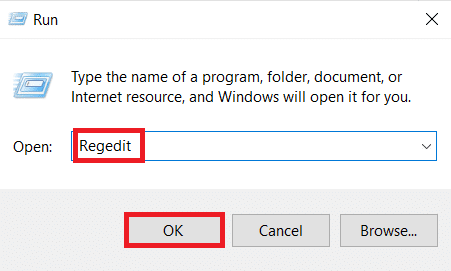
3.レジストリエディタで次のパスに移動します。
HKEY_LOCAL_MACHINE \ Software \ Microsoft \ DirectX
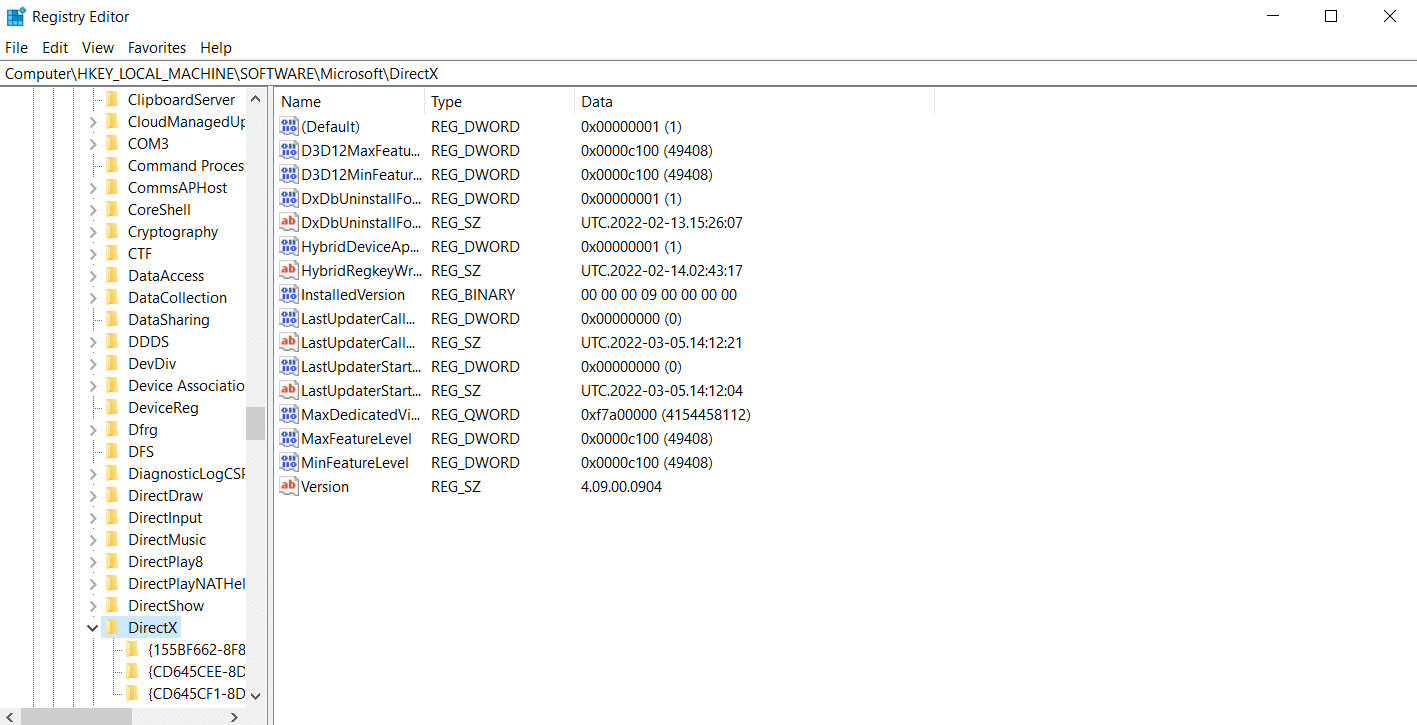

4. DirectXキーを右クリックして、コンテキストメニューから[削除]を選択します。
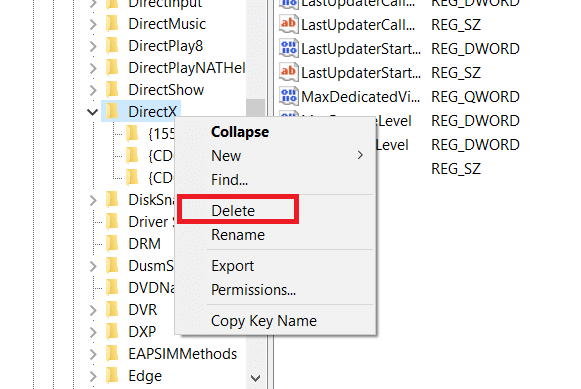
5.プロンプトを確認して、 PCを再起動します。
DirectXキーを削除できない場合は、そのアクセス許可を変更して、自分自身を所有者にしてください。 これを行うには、次の手順に従います。
6. DirectXキーを右クリックして、[アクセス許可... ]オプションを選択します。 DirectXウィンドウのアクセス許可が開きます。
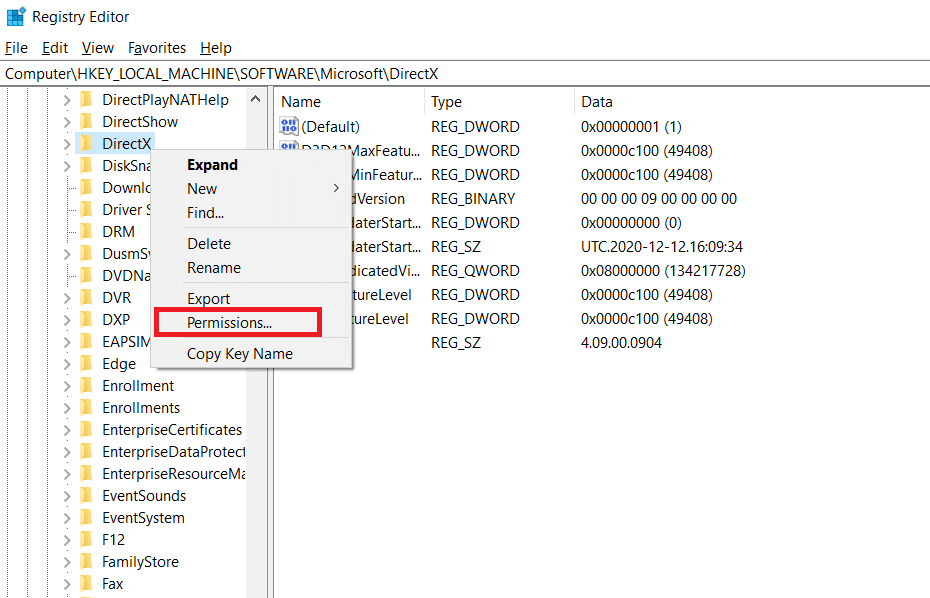
7. [グループ名またはユーザー名]で、[管理者]を選択し、[詳細設定]ボタンをクリックします。
8. [セキュリティの詳細設定]ウィンドウで、[所有者]の横にある[変更]オプションをクリックします。 [ユーザーまたはグループの選択]ポップアップが開きます。
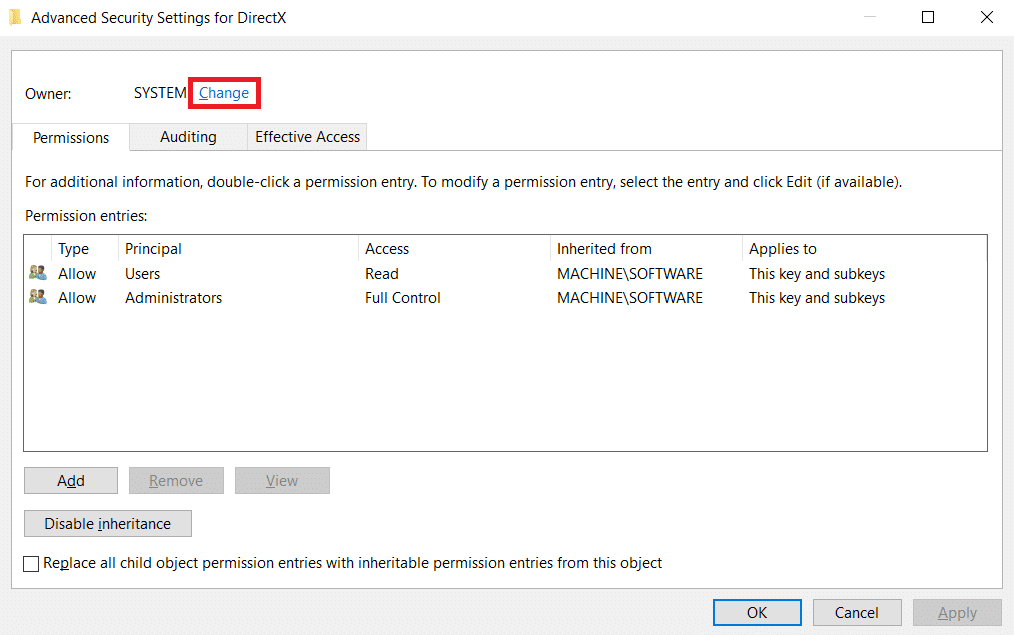
9. [選択するオブジェクト名を入力してください]に、ユーザー名を入力します。
10. [名前の確認]をクリックして、システムがユーザー名を確認するのを待ちます。 その後、[ OK ]をクリックします。
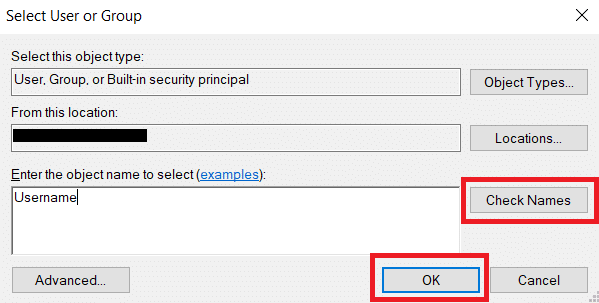
11、その後、所有者の横にユーザー名が表示されます。 [サブコンテナとオブジェクトの所有者を置き換える]チェックボックスをオンにします。
12.[適用]と[ OK ]をクリックします。
13. [DirectXのアクセス許可]ウィンドウで、[グループまたはユーザー名]の下の[ユーザー]を選択し、図のように[フルコントロール]の横にある[許可]の下のチェックボックスをオンにします。
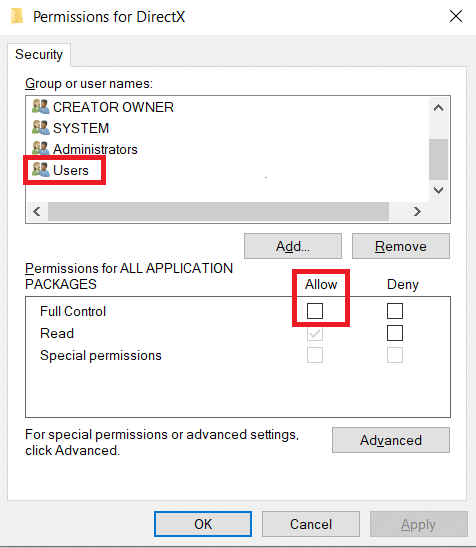
14.[適用]と[ OK ]をクリックします。
これで、手順4に示すように、DirectXキーを削除できるようになります。その後、次の手順に従って、PCにDirectXを再インストールできます。
注: Window 10を使用している場合は、PCを再起動するだけで、DirectXが自動的にインストールされます。
1.DirectXエンドユーザーランタイムWebインストーラーのダウンロードページに移動します。
2.希望する言語を選択し、Webページの[ダウンロード]ボタンをクリックします。
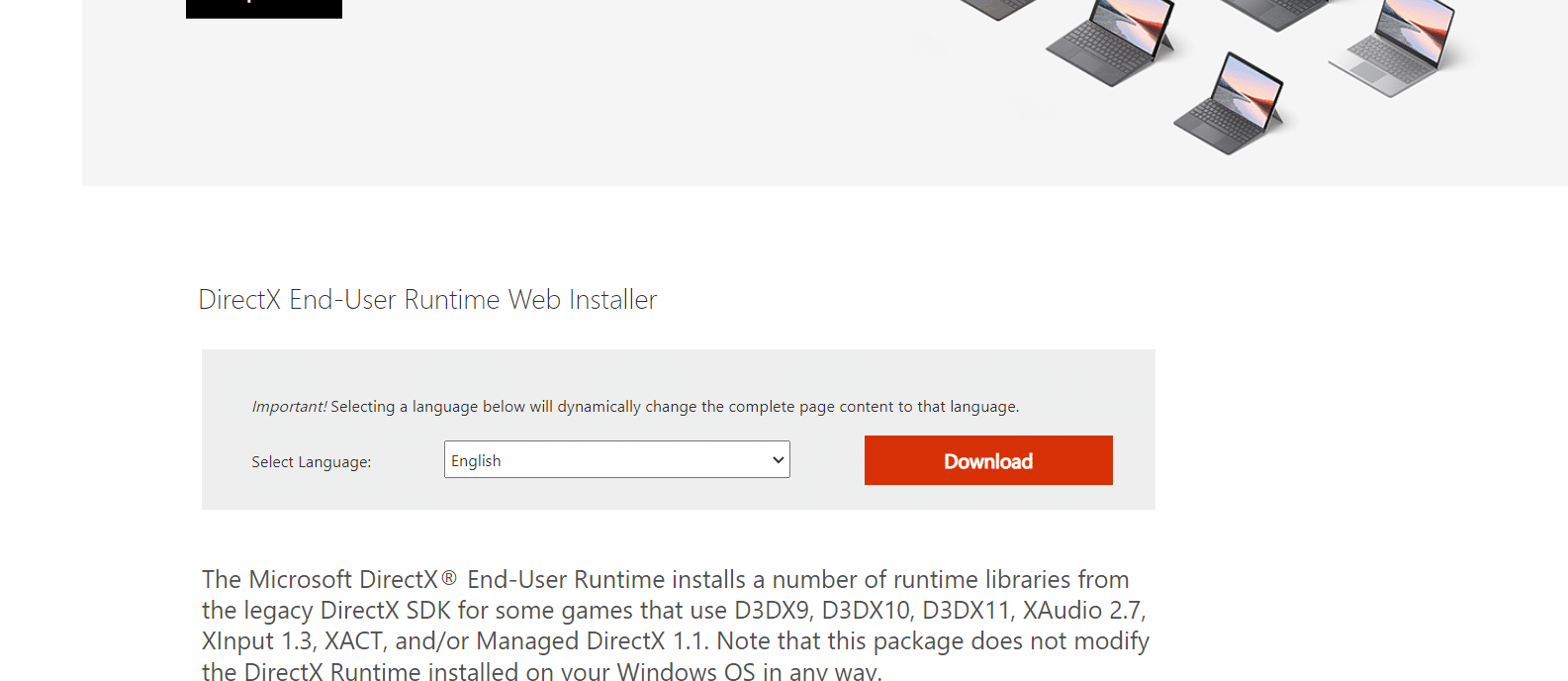
3.指示に従い、DirectXをインストールします。
また読む: LeagueofLegendsのフレームドロップを修正する
方法7:NETFrameworkを修復する
DirectXが機能するには、Microsoft NET Frameworkが必要です。エラーが発生したり、コンポーネントが破損したりすると、不明なDirectXエラーが発生し、LeagueofLegendsはエラーメッセージを開始できません。 Net Frameworkを再インストールすると、修復できます。 これを行うには、以下の手順に従います。
1. Windowsキーを押して「コントロールパネル」と入力し、 「開く」をクリックします。
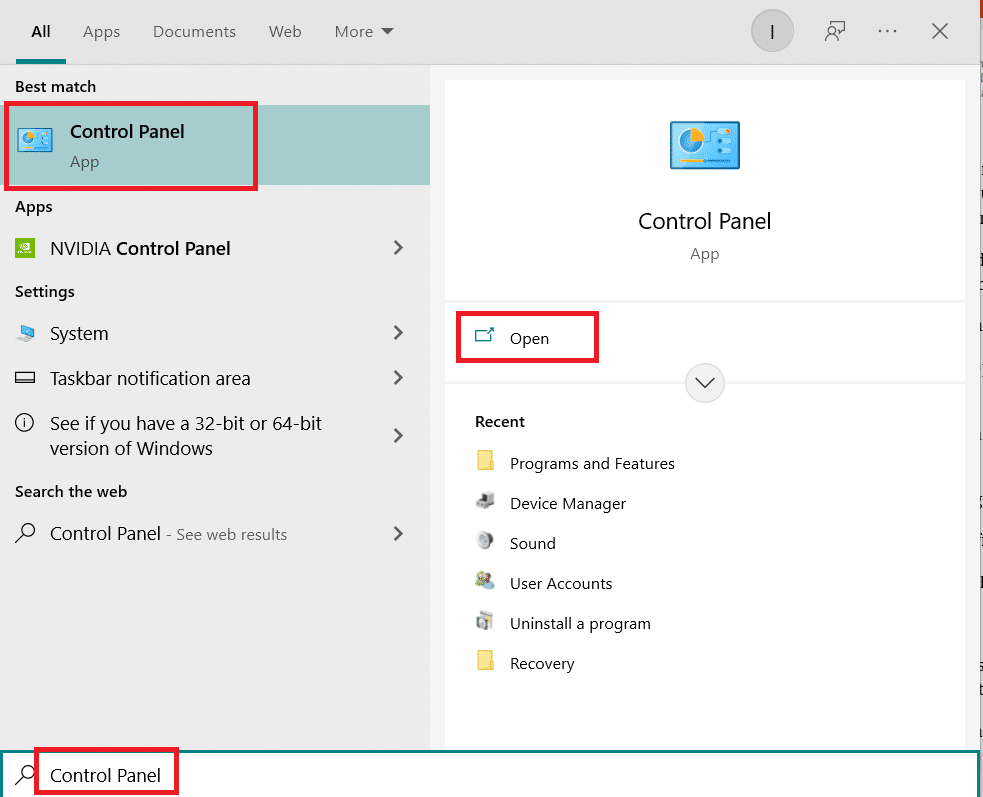
2. [表示]>[カテゴリ]を設定し、[プログラム]セクションの下の[プログラムのアンインストール]を選択します。
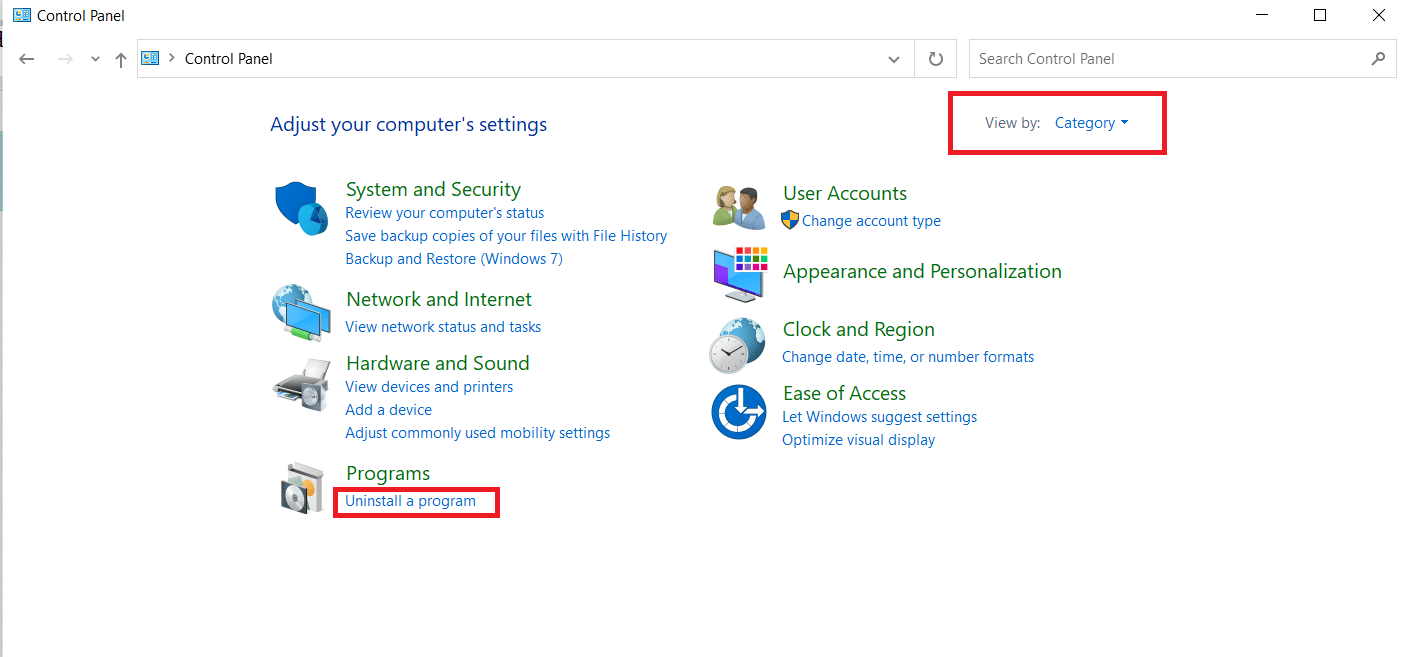
3.を見つけて右クリックします。 ネットフレームワーク。
4. [アンインストール]を選択して、表示されるプロンプトを確認します。
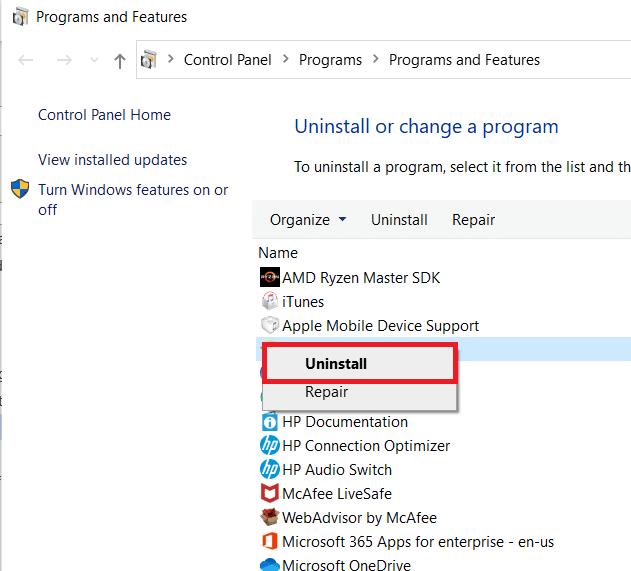
5.アンインストールプロセスが完了するのを待って、PCを再起動します。
6.公式ダウンロードページに移動し、.NetFramework4.8をダウンロードします。 [ .NetFramework4.8ランタイムのダウンロード]をクリックします。
7.ndp48-web.exeという名前のファイルがダウンロードされます。 ndp48-web.exeをダブルクリックして実行します。
8.画面の指示に従い、 .NetFramework4.8をインストールします。
また読む:リーグ・オブ・レジェンドのサモナー名を変更する方法
方法8:LeagueofLegendsを再インストールする
リーグ・オブ・レジェンドのゲームが破損しているか、古くなっている可能性があります。 ゲームを再インストールすると、LeagueofLegendsエラーとその他のゲーム関連の問題が修正される場合があります。 ゲームの進行状況はRiotアカウントで監視されるため、進行状況が失われることはありません。 リーグ・オブ・レジェンドをアンインストールするには、以下の手順に従ってください。
1. Windowsキーを押し、アプリと機能を入力して、[開く]をクリックします。
![アプリと機能を入力し、[Windows10で開く]検索バーをクリックします。 Windows10でLeagueofLegendsDirectxエラーを修正](/uploads/article/4437/F5YNgRcphWQTqJ5A.png)
2.このリストフィールドの検索でLeagueofLegendsを検索します。
3.次に、 League of Legendsを選択し、強調表示されている[アンインストール]ボタンをクリックします。
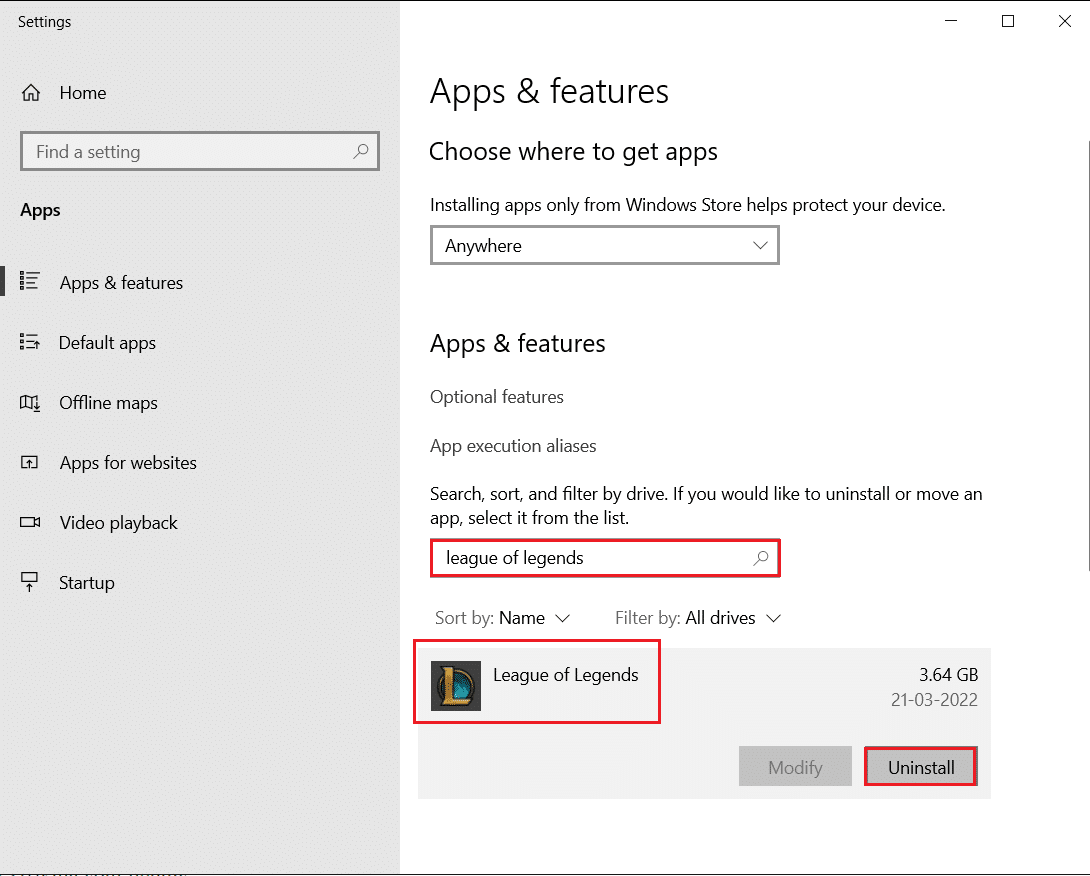
4.もう一度、[アンインストール]をクリックして確認します。
5.ゲームをアンインストールした後、PCを再起動します。
6.次に、 League of Legendsの公式Webサイトのダウンロードページに移動し、[無料でプレイ]オプションをクリックします。
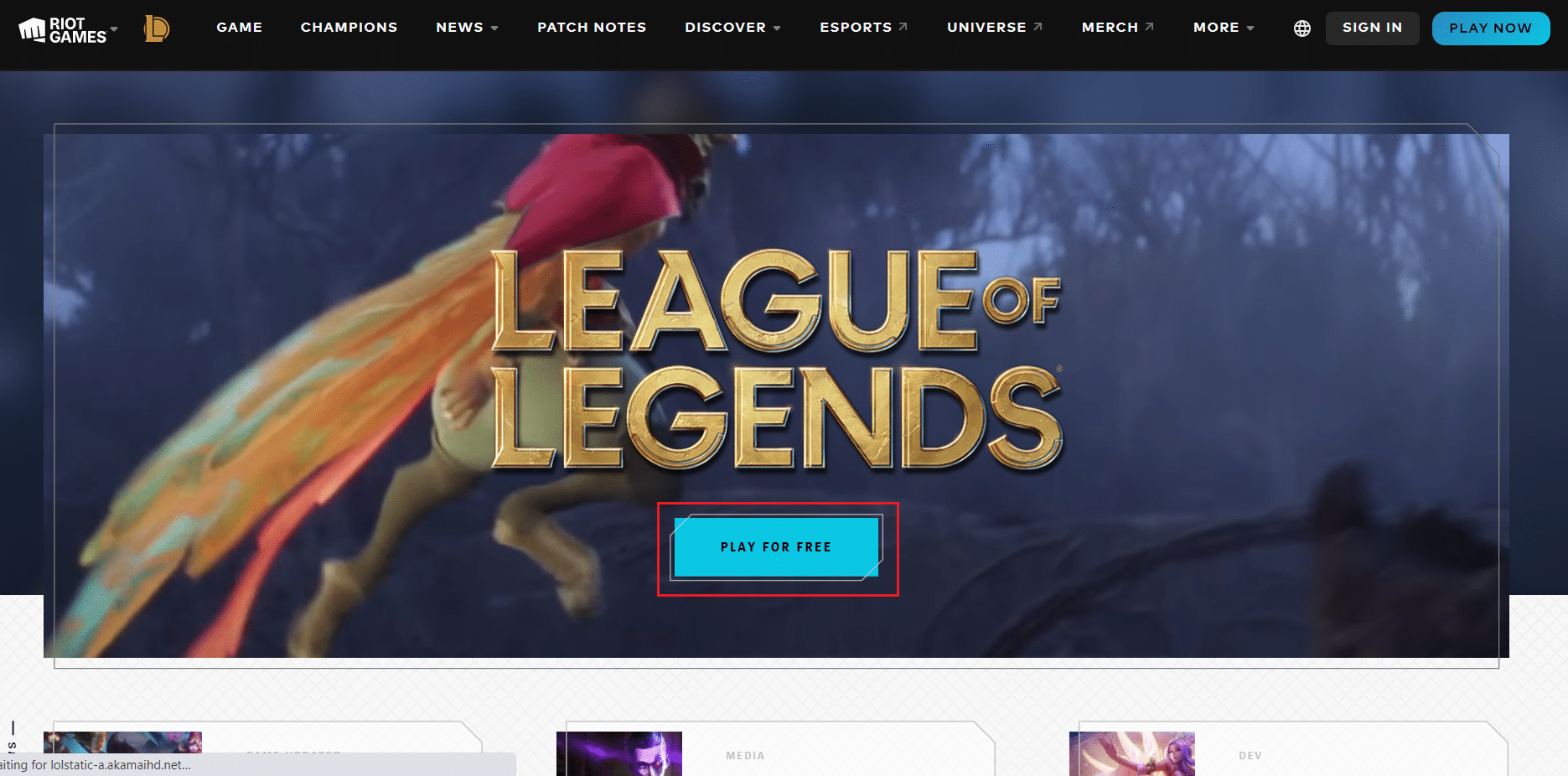
7.アカウントにサインアップし、[ Windows用にダウンロード]オプションをクリックします。
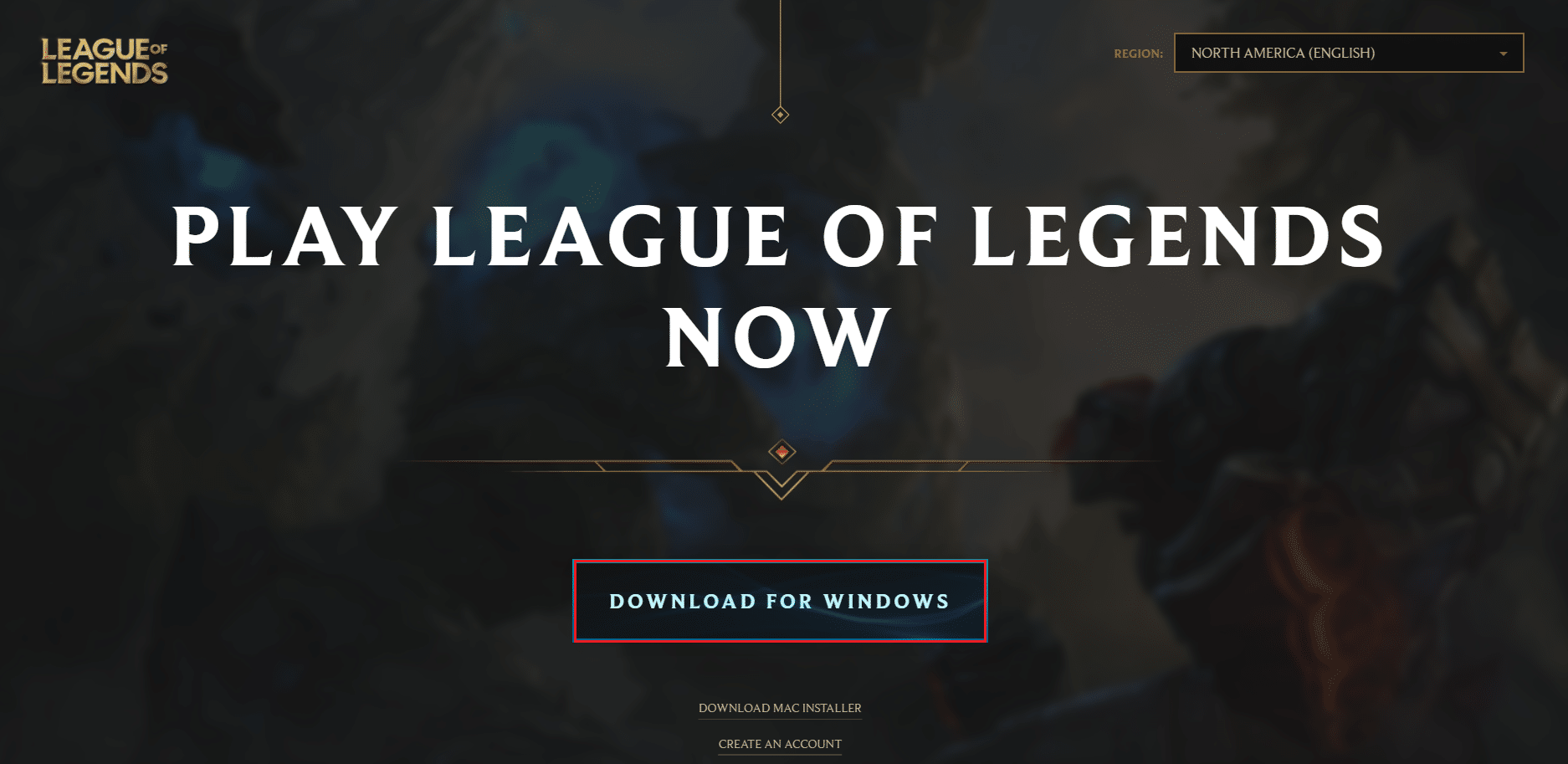
8.ダウンロードしたセットアップファイルを開きます。
9.[インストール]オプションをクリックします。
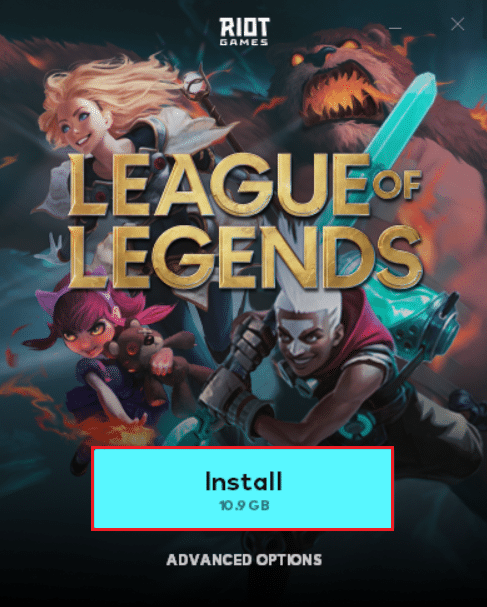
10.ゲームがインストールされるのを待ちます。
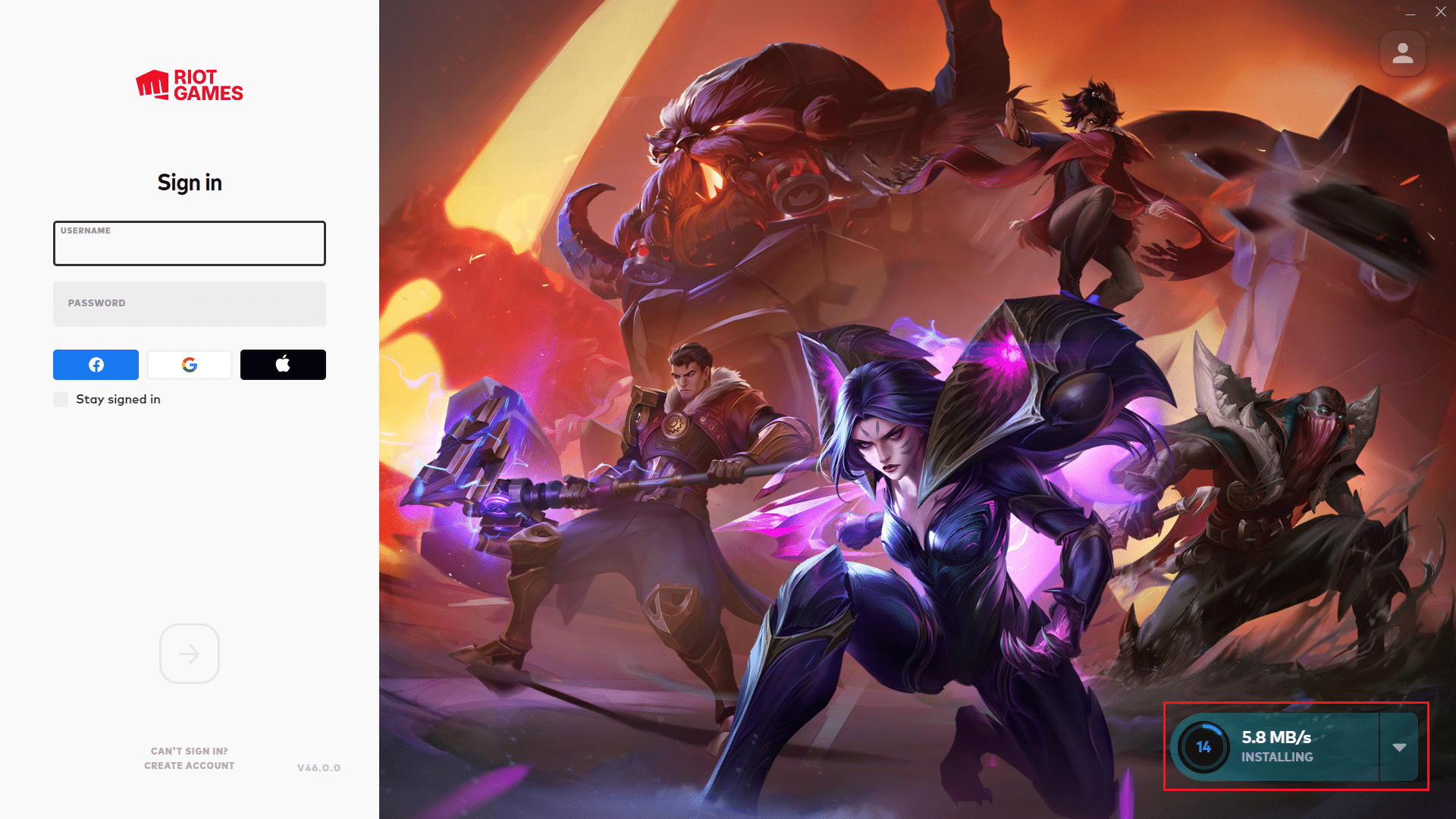
インストールが完了したら、ゲームをプレイして問題を解決する必要があります。
よくある質問(FAQ)
Q1。 リーグ・オブ・レジェンドの場合、どのDirectXが必要ですか?
回答: League of Legendsは、古くなっていますがDirectX9を使用しています。 Riotは、DirectX11を利用できるパッチをシフトおよび開発していますが。
Q2。 DirectXエラーの原因は何ですか?
回答:このエラーの主な原因は、古いDirectXと破損したグラフィックスドライバーです。
Q3。 リーグ・オブ・レジェンドはより大きなCPUまたはGPUパワーを必要としますか?
回答: League of Legendsは、 60FPSのフレームレートを必要とするゲームと比較した場合、必要な入力ラグが非常に小さいため、GPUよりもCPUに依存しています。
おすすめされた:
- トップ10ベストAndroidモバイルウォレット
- トップ32のベストセーフROMサイト
- Windows10のValorantVal43エラーを修正
- リーグ・オブ・レジェンドのサウンドの問題を修正
この情報がお役に立てば幸いです。また、Windows10でLeagueofLegendsDirectxエラーを修正する方法を解決できたことを願っています。どの手法が最も有益であったかをお知らせください。 ご不明な点やご意見がございましたら、以下のフォームをご利用ください。
